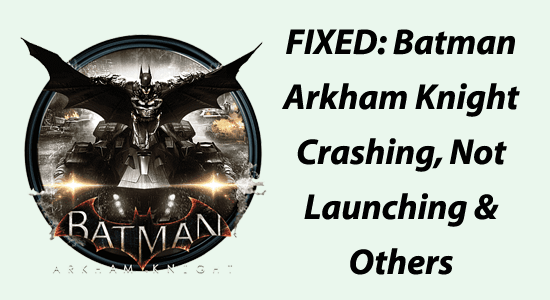
Pitkän odotuksen jälkeen Batman Arkham Knight on saatavilla PC-käyttäjille. Vaikka sekä negatiivisten että positiivisten arvostelujen saaminen on toinen osa sitä. "Mixed" arvostelut voivat tehdä tästä pelistä tämän kuun myydyimmän pelin.
Useat käyttäjät eri foorumeilla ovat valittaneet erilaisista peliin liittyvistä ongelmista, kuten Batman Arkham Knightin kaatumisesta, käynnistämättä jättämisestä, kohtalokkaasta virheestä ja monista muista heidän tietokoneessaan.
Jos et pysty pelaamaan peliä, seuraa tässä oppaassa olevia korjauksia Batman: Arkham Knight -virheiden ratkaisemiseksi.
Mutta ennen kuin siirryt korjauksiin, tarkista järjestelmän vähimmäisvaatimukset. Jos järjestelmälläsi ei ole vähimmäisvaatimuksia, saatat kohdata kaatumisen, jäätymistä, välkkymistä ja muita.
Korjaaksesi vioittuneet Windows-järjestelmätiedostot ja optimoidaksesi tietokoneen suorituskyvyn, suosittelemme Advanced System Repair:
Tämä ohjelmisto on yhden luukun ratkaisu, jolla voit korjata Windows-virheet, suojata sinua haittaohjelmilta, puhdistaa roskapostit ja optimoida tietokoneesi maksimaalisen suorituskyvyn saavuttamiseksi kolmessa helpossa vaiheessa:
- arvioitu erinomaiseksi Trustpilotissa . _
- Napsauta Asenna ja skannaa nyt asentaaksesi ja tarkistaaksesi tietokoneongelmia aiheuttavat ongelmat.
- Napsauta seuraavaksi Napsauta tästä korjataksesi kaikki ongelmat nyt korjataksesi, puhdistaaksesi, suojataksesi ja optimoidaksesi tietokoneesi tehokkaasti.
Batman Arkham Knight -järjestelmävaatimukset:
MINIMI:
- Käyttöjärjestelmä: Win 7 SP1, Win 8.1 (64-bittinen käyttöjärjestelmä vaaditaan)
- Prosessori: Intel Core i5-750, 2,67 GHz | AMD Phenom II X4 965, 3,4 GHz
- Muisti: 6 GB RAM
- Grafiikka: Grafiikka: NVIDIA GeForce GTX 660 (2 Gt muistia vähintään) | AMD Radeon HD 7950 (vähintään 3 Gt muistia)
- DirectX: versio 11
- Verkko: Internet-laajakaistayhteys
- Kiintolevy: 45 Gt vapaata tilaa
SUOSITELTU :
- Käyttöjärjestelmä: Win 7 SP1, Win 8.1 (vaatii 64-bittisen käyttöjärjestelmän)
- Prosessori: Intel Core i7-3770, 3,4 GHz | AMD FX-8350, 4,0 GHz
- Muisti: 8 GB RAM
- Grafiikka: NVIDIA GE-Force GTX 760 – 3 Gt muistia suositeltu
- DirectX: versio 11
- Verkko: Internet-laajakaistayhteys
- Kiintolevy: 55 Gt vapaata tilaa
Kuinka korjata Batman Arkham Knight -tietokonevirheet?
Sisällysluettelo
Vaihda
#1: Batman Arkham Knightin kaatumisongelmat
Pelin kaatuminen pelaamisen aikana on yleinen ongelma, jota pelaajat kohtaavat, ja Batman Arkham Knight ei ole vapaa kaatumisongelmista. Useat käyttäjät ilmoittivat pelin kaatumisongelmista eri tapauksissa.
- Peli kaatuu takaisin työpöydälle käynnistyksen yhteydessä.
- Peli kaatuu pelin aikana.
- Peli kaatuu mustalla näytöllä.
- Peli kaatuu asetusten muuttamisen jälkeen.
Nämä virheet voivat johtua GPU-ajureiden ongelmista. Varmista ensisijaisesti, että GPU pystyy pyörittämään Batman Arkham Knight -peliä.
GPU-ajurien päivittäminen auttaa sinua korjaamaan Batman Arkham Knightin kaatumisongelman Windowsissa. Päivittääksesi GPU-ohjaimet vieraile valmistajan verkkosivustolla tai Microsoftin virallisella verkkosivustolla ja etsi päivitetty ajuri huolellisesti.
Lisäksi voit myös päivittää ohjaimen laitehallinnan kautta tässä noudattamalla ohjeita:
- Paina Windows + X ja avaa Laitehallinta ja napsauta OK
- Laajenna nyt kaksoisnapsauttamalla näyttösovitinta .
- Etsi vanhentunut ohjain ja napsauta sitä hiiren kakkospainikkeella.
- Napsauta sitten Päivitä ohjain -vaihtoehtoa valikosta.
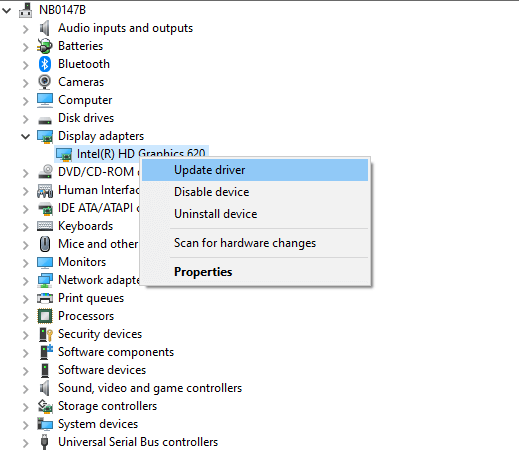
- Napsauta sitten Etsi automaattisesti päivitettyä ohjainohjelmistoa varten.
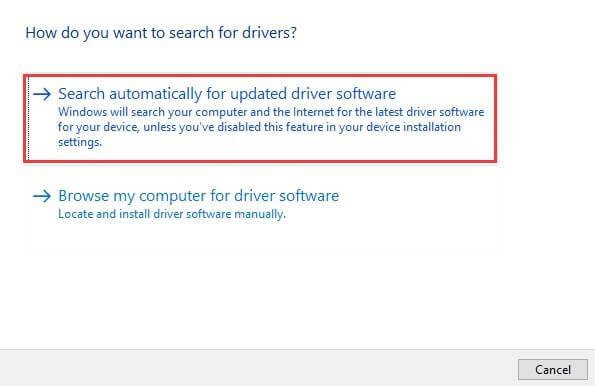
- Odota prosessin päättymistä.
Käynnistä tietokone uudelleen, kun prosessi on valmis.
Tästä huolimatta voit myös päivittää ajurit helposti käyttämällä Driver Updater -työkalua. Asenna se ja tämä päivittää automaattisesti ohjaimet ja korjaa liittyvät ongelmat.
Hanki Driver Updater päivittämään ohjain automaattisesti
Jos ohjaimen päivittäminen ei auta, tässä on suositeltavaa tarkistaa pelin tiedostojen eheys ja korjata vioittuneet tai puuttuvat pelitiedostot, jotka aiheuttavat Batman Arkham Knight -kaatumisongelman.
- Käynnistä Steam tietokoneellasi ja napsauta Kirjasto .
- Etsi Batman Arkham Knight -peli ja napsauta sitä hiiren kakkospainikkeella ja valitse Ominaisuudet
- Napsauta nyt Paikalliset tiedostot -vaihtoehtoa
- Ja valitse Tarkista pelitiedostojen eheys -vaihtoehto.
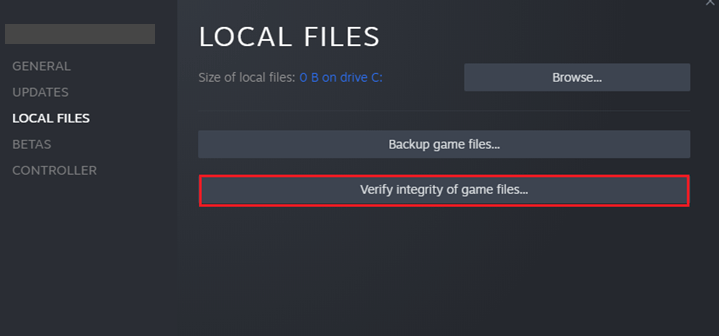
Odota skannausprosessin päättymistä ja käynnistä peli uudelleen. Tarkista nyt, onko kaatumisongelma ratkaistu.
#2: Batman Arkham Knight ei laukaisu
Tämä on toinen pelaajien ilmoittama yleinen ongelma. Monille pelaajille Batman Arkham Knight ei käynnisty tai jumiudu Windows-järjestelmän latausnäytölle .
On useita syitä, miksi peli ei käynnisty tai jumiudu käynnissä, kuten järjestelmä ei täytä pelin vaatimuksia, pelin suorittaminen ilman järjestelmänvalvojan oikeuksia, virustorjuntakonflikti jne.
Joten tarkista ensin pelin vähimmäisvaatimus ja varmista, että tietokoneesi täyttää nämä vaatimukset. Tästä huolimatta, jos et käytä peliä järjestelmänvalvojan oikeuksilla, käynnistä peli järjestelmänvalvojana päästäksesi pelin lisäominaisuuksiin ja asetuksiin.
Suorita peli järjestelmänvalvojana noudattamalla ohjeita:
- Napsauta hiiren kakkospainikkeella työpöydällä olevaa Batman Arkham Knight -pikakuvaketta ja valitse Suorita järjestelmänvalvojana.
Kun olet käynnistänyt pelin järjestelmänvalvojan oikeuksilla, tarkista, voitko käynnistää pelin vai et.
Mutta jos peli on edelleen jumissa latausnäytössä, poista Windowsin puolustajan palomuuri ja kolmannen osapuolen virustorjunta käytöstä, koska suojausohjelma on ristiriidassa pelitiedostojen kanssa ja estää niiden käynnistymisen.
- Käynnistä Ohjauspaneeli ja napsauta järjestelmä ja suojaus.
- Napsauta nyt Windows Defenderin palomuuria .
- Ja napsauta Ota Windowsin palomuuri käyttöön tai poista se käytöstä -vaihtoehto.
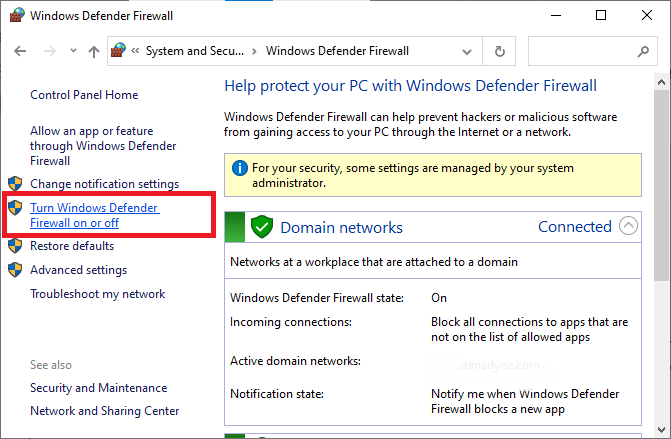
- Valitse sitten sekä yksityisen että julkisen verkon asetuksista Poista Windowsin palomuuri (ei suositella) -vaihtoehto.
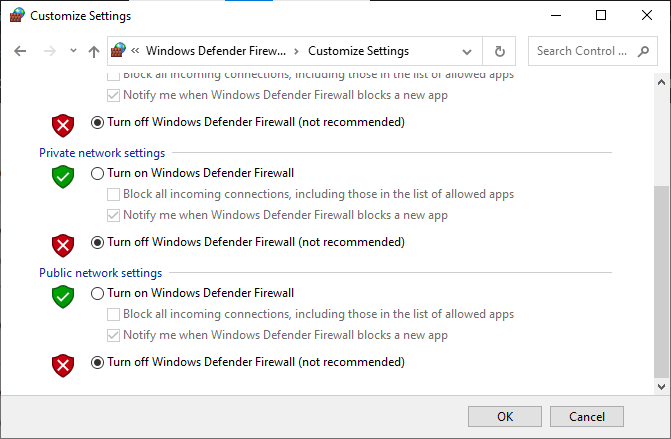
- Napsauta nyt OK- painiketta.
On arvioitu, että Batman Arkham Knight -pelin käynnistymisongelma on nyt korjattu.
#3: Rikkinäiset SLI-ongelmat
Voit päästä eroon tästä ongelmasta päivittämällä ajurit. Nvidia on jo julkaissut pelivalmiit ajurit Batman Arkham Knightille.
#4: Batman Arkham Knightin välkyntäongelmat
Kun Batman Arkham Knight -peliä pelataan ikkunatilassa, välkkymisongelmat ovat melko yleisiä. Myös jos sinulla on vanhentunut DirectX, päivitä DirectX Microsoftin viralliselta verkkosivustolta .
Tarkista nyt, onko välkkymisongelma ratkaistu, mutta jos ei, kokeile toista ratkaisua, kuten V-syncin poistamista käytöstä ja katso, onko suorituskyvyssä parannusta vai ei.
#5: Batman Arkham Knightin änkytysongelma
Jos käytät Nvidia-ohjainta, voit ratkaista pätkivät ongelmat asettamalla " PhysX " -asetukseksi " GPU" Nvidian ohjauspaneelista > Hallitse 3D-asetuksia.
Pelin asennuksen aikana DLL-virheiden havaitaan aina olleen johdonmukaisimpia ja näkyvimpiä. Nämä virheet ilmenevät yleensä, kun poistetaan ohjelmistoja, joissa on pelin suorittamiseen tarvittava DLL-tiedosto.
DLL-virheen korjaamiseksi paras ja helppo ratkaisu on käyttää ammattimaisesti suositeltua skannauksen jälkeen. tunnistaa ja korjata DLL-virheet automaattisesti
Ja tarkista, onko Batman Arkham Knightin änkytysongelma ratkaistu.
#6: Korjaa matalat FPS- ja viiveongelmat
Matala FPS tai viiveongelma kohtaavat monet pelaajat pelin välillä. Pelaajien mukaan peli juuttuu peliin ja alkaa viivästyä odottamatta.
Batmanin suorituskykyä lisäävän ongelman korjaaminen: Arkham Knight auttaa sinua korjaamaan ongelman. Saat sen alta.
Etsi asetustiedosto pelin juurihakemistosta. Löydät sen osoitteesta \steamapps\common\Batman Arkham Knight\BM Game\Config. (BmSystemsettings.ini)
- Muuta bAllowD3D9MSAA=False arvoon bAllowD3D9MSAA=True (tämän avulla voit käyttää MSAA:ta D3D9:n kanssa)
- Muuta AllowD3D10=False arvoon AllowD3D10=True (tämän avulla voit ottaa D3D10:n käyttöön paremman suorituskyvyn saavuttamiseksi)
- Muuta tekstuuriresoluutio=1 arvoon Texture Resolution=2 . Tämä voi muuttua takaisin arvoon 1 jonkin ajan kuluttua, mutta voit silti yrittää tehdä sen.
- Vähennä varjoja matalaksi tai normaaliksi. Ei tarvitse laittaa sitä korkealle, jos haluat saada lisää kehyksiä (varjoista ei tarvitse välittää)
- Liikesumennukseen ei ole vielä ratkaisua.
- Poista Bloom käytöstä: Bloom=False
- Laita Reflections pois päältä: Reflections=False
- Muuta Allow Open GL=False salliaksesi auki GL=True (Tämän avulla voit käyttää OpenGL:ää suorituskyvyn parantamiseksi)
Toivon, että tämä korjaa Batman Arkham Knightin viiveen tai matalan FPS:n ongelman . Jos kuitenkin kohtaat ongelman edelleen tai et pysty noudattamaan yllä annettuja manuaalisia ratkaisuja, käytä -painiketta parantaaksesi alhaista FPS:ää ja parantaaksesi pelikokemustasi.
- Se tehostaa peliä ja voit pelata sujuvaa ja nopeampaa peliä
- Optimoi tietokoneesi sujuvampaa ja reagoivampaa pelaamista varten
- Hanki parempi FPS-nopeus
Joten tässä on kyse Batman Arkham Knight -virheiden korjaamisesta Windows-tietokoneessa / kannettavassa tietokoneessa. Tutustu nyt bonusvinkkeihin ja pelaa peliä helposti.
#Vinkki 1: Kuinka poistaa FPS-lukko Batman Arkham Knightissa:
Muokkaamalla asetustiedostoa voit tehdä muutoksia FPS-lukkoon. Sinun on löydettävä UserSystemSettings.ini-tiedosto pelin juurihakemistosta. Avaa sitten tiedosto Notepadilla ja etsi "MAXFPS" -rivi. Sieltä voit muuttaa FPS-arvoa haluamallasi tavalla.
#Vinkki 2: Kuinka ohittaa johdantovideot Batman Arkham Knightissa:
Jos tämä on ensimmäinen kerta, kun saatat rakastaa katsomassa esittelyvideoita, mutta katsot sitä yhä uudelleen, kun et saa suoritettua tehtävää tai jostain muusta syystä se osoittautuu ärsyttäväksi. Voit ohittaa nämä ärsyttävät videot noudattamalla alla olevia ohjeita.
- Siirry ensin osoitteeseen C:\Program Files (x86)\Steam\steamapps\common\Batman Arkham Knight\BMGame\Movies (*Sinun on ehkä otettava käyttöön Tiedostonimilaajennukset näkymävälilehdellä nähdäksesi .swf*)
- Nimeä StartupMovie.swf + StartupMovieNV.swf uudelleen muotoon StartupMovie.bak
- Siirry kohtaan Muistio > Tiedosto > Tallenna nimellä…
- Aseta " Save as Type" -asetukseksi All Files, selaa kohtaan C:\Program Files (x86)\Steam\steamapps\common\Batman Arkham Knight\BMGame\Movies ja tallenna kaksi tiedostoa… yksi nimeltään StartupMovie.swf ja toinen nimeltä StartupMovieNV.swf . .
Johtopäätös:
Nämä ovat siis joitain yleisimpiä virheitä, joita Batman Arkham Knight -pelaajat kohtaavat.
Yritin parhaani mukaan luetella Batman Arkham Knight -pelin kaikki virheet, joita käyttäjät kohtasivat täydellisillä ratkaisuilla.
Tästä huolimatta, jos sinulla on edelleen ongelmia manuaalisten ratkaisujen noudattamisen jälkeen etkä pysty pelaamaan peliä, on suositeltavaa suorittaa As monta kertaa PC/Laptop-ongelmien vuoksi käyttäjät alkavat kohdata virheitä pelatessaan peliä. Joten tarkista järjestelmäsi tällä automaattisella apuohjelmalla ja aloita pelin pelaaminen ilman virheitä.
Onnea..!
![Xbox 360 -emulaattorit Windows PC:lle asennetaan vuonna 2022 – [10 PARHAAT POINTA] Xbox 360 -emulaattorit Windows PC:lle asennetaan vuonna 2022 – [10 PARHAAT POINTA]](https://img2.luckytemplates.com/resources1/images2/image-9170-0408151140240.png)
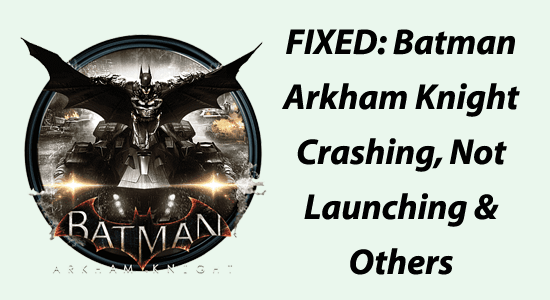
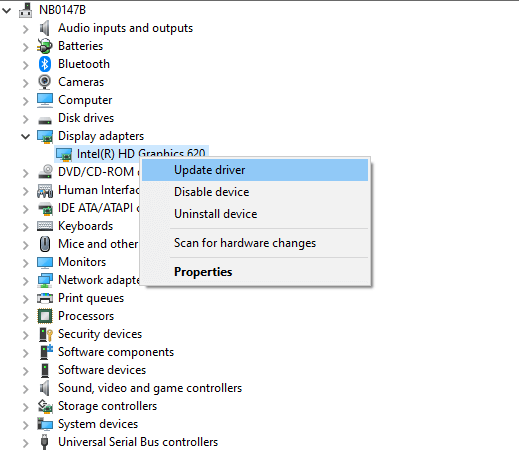
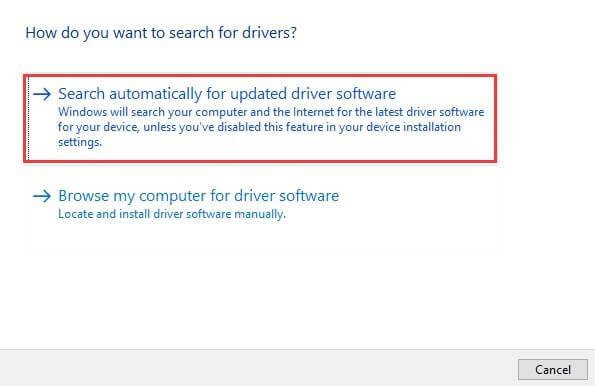
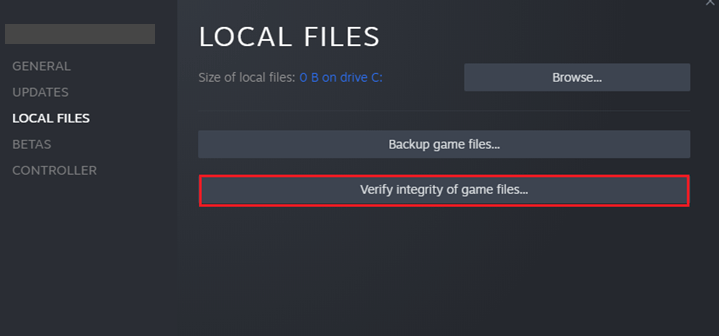
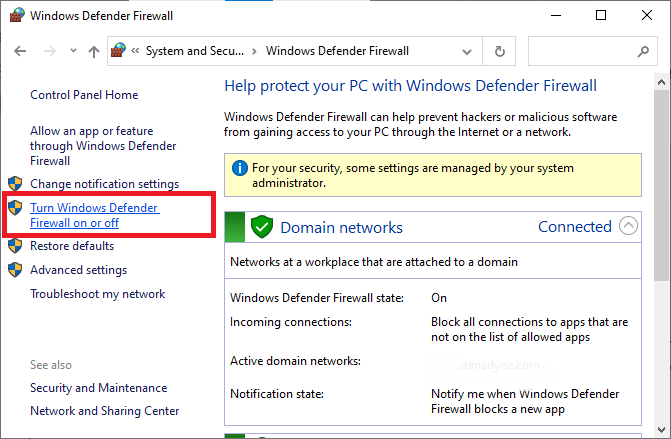
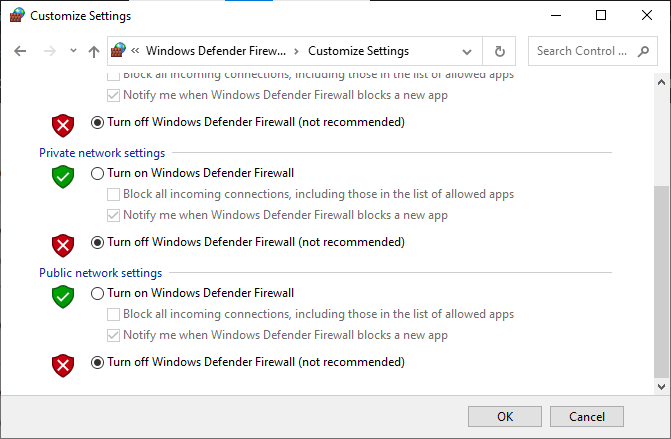
![[100 % ratkaistu] Kuinka korjata Error Printing -viesti Windows 10:ssä? [100 % ratkaistu] Kuinka korjata Error Printing -viesti Windows 10:ssä?](https://img2.luckytemplates.com/resources1/images2/image-9322-0408150406327.png)




![KORJAATTU: Tulostin on virhetilassa [HP, Canon, Epson, Zebra & Brother] KORJAATTU: Tulostin on virhetilassa [HP, Canon, Epson, Zebra & Brother]](https://img2.luckytemplates.com/resources1/images2/image-1874-0408150757336.png)

![Kuinka korjata Xbox-sovellus, joka ei avaudu Windows 10:ssä [PIKAOPAS] Kuinka korjata Xbox-sovellus, joka ei avaudu Windows 10:ssä [PIKAOPAS]](https://img2.luckytemplates.com/resources1/images2/image-7896-0408150400865.png)
